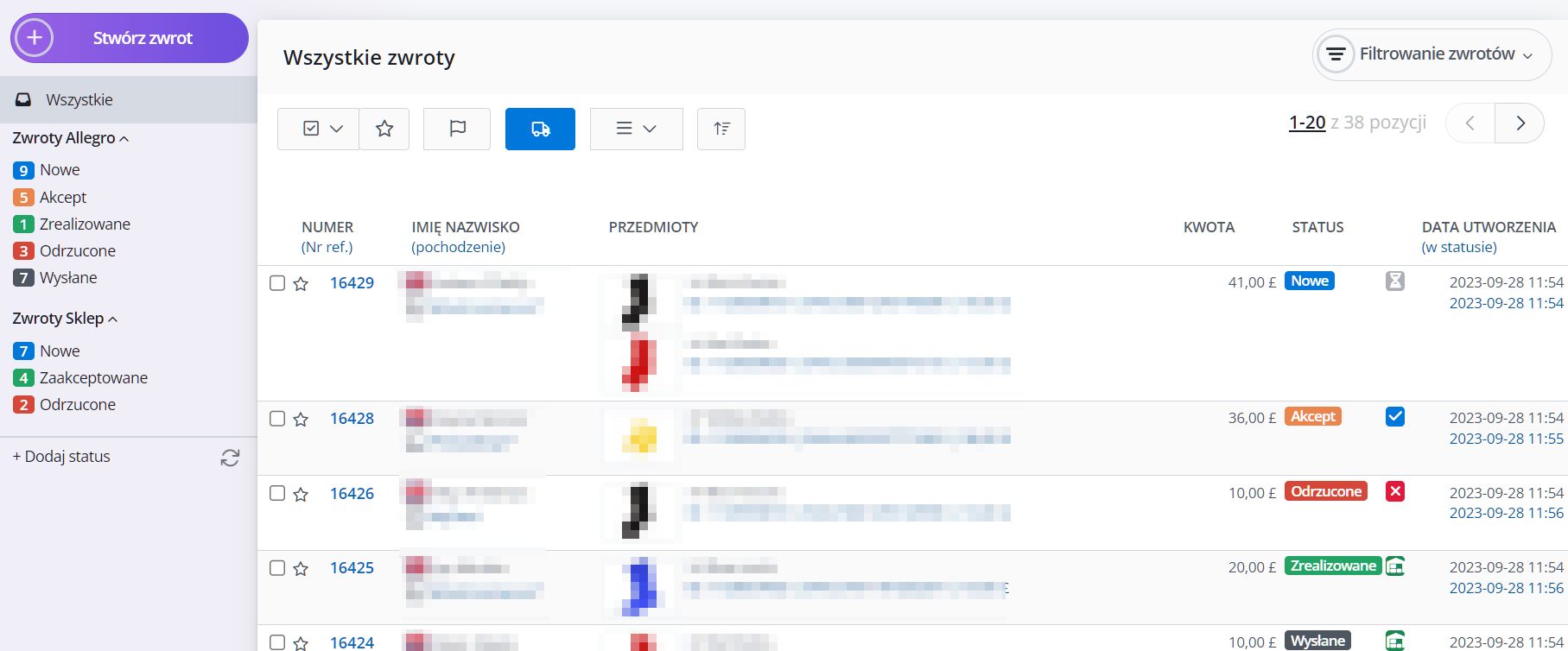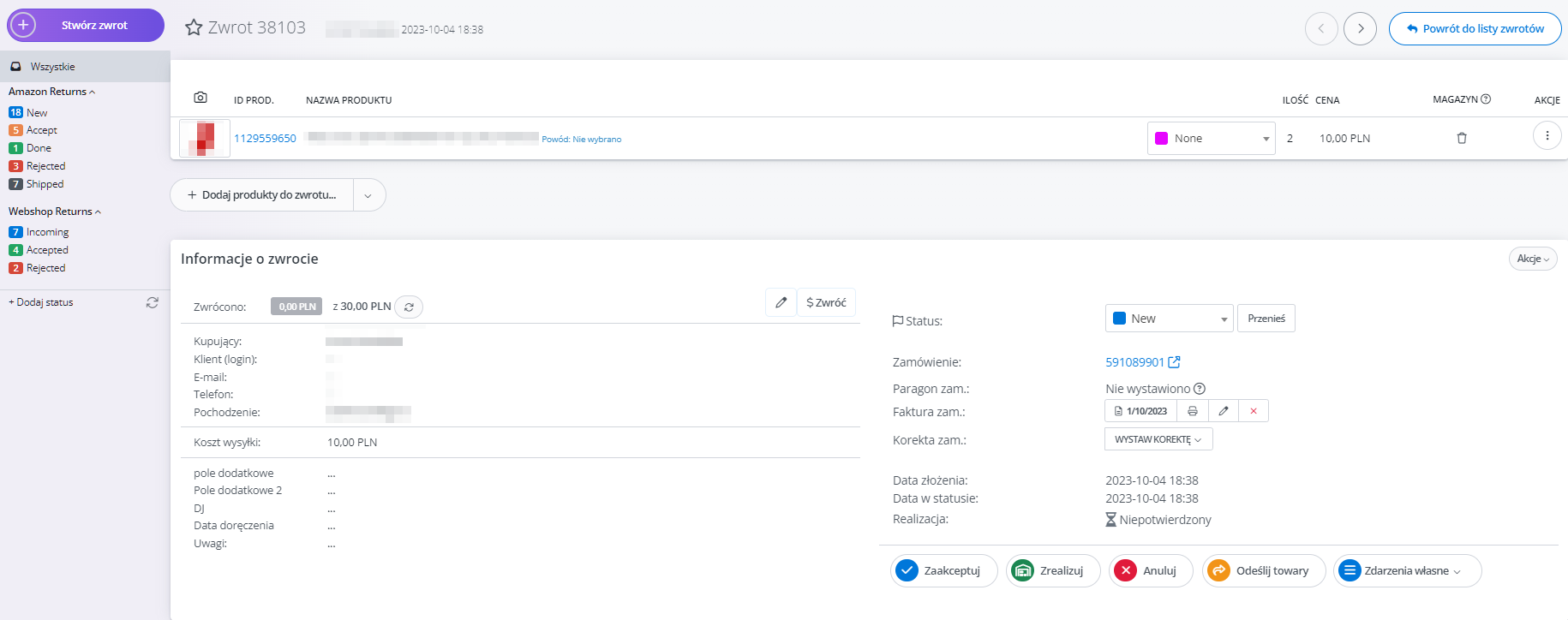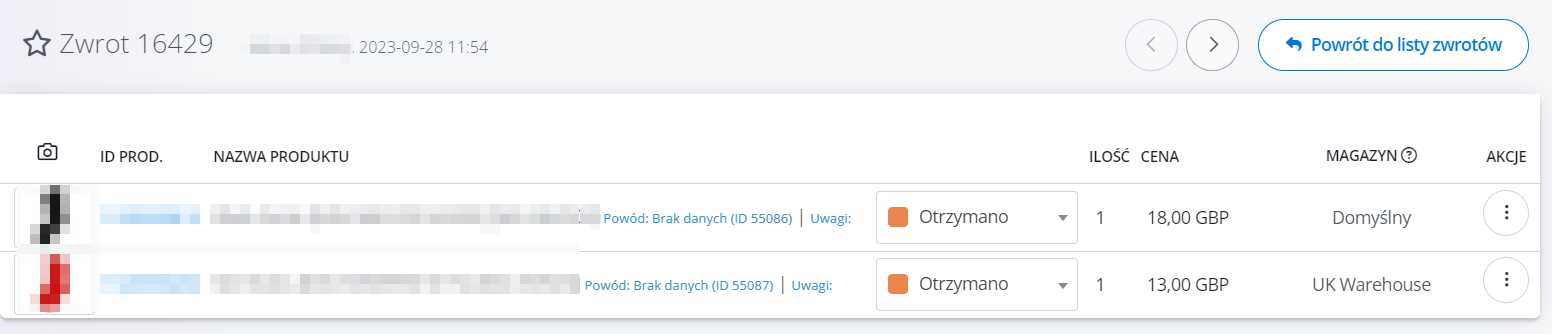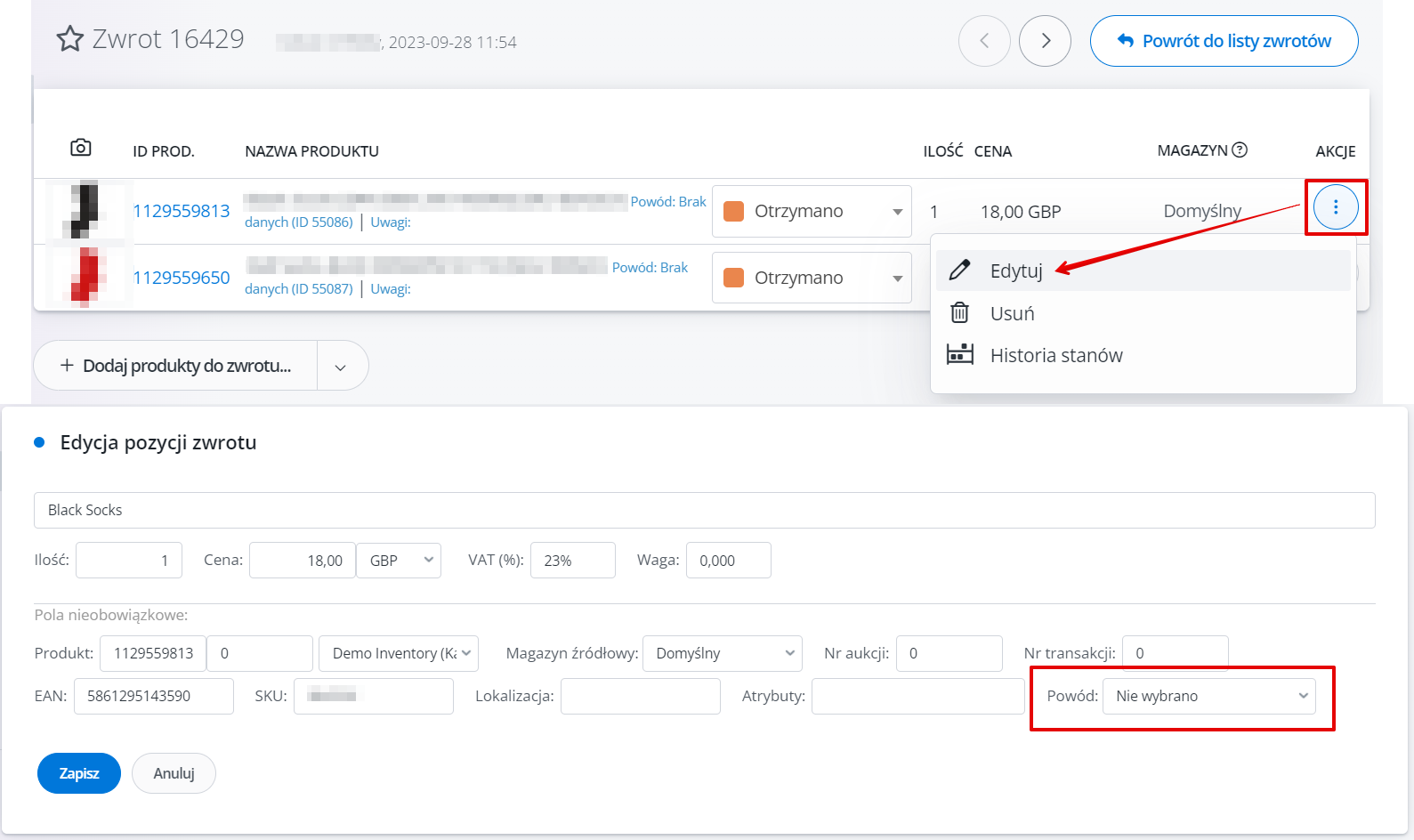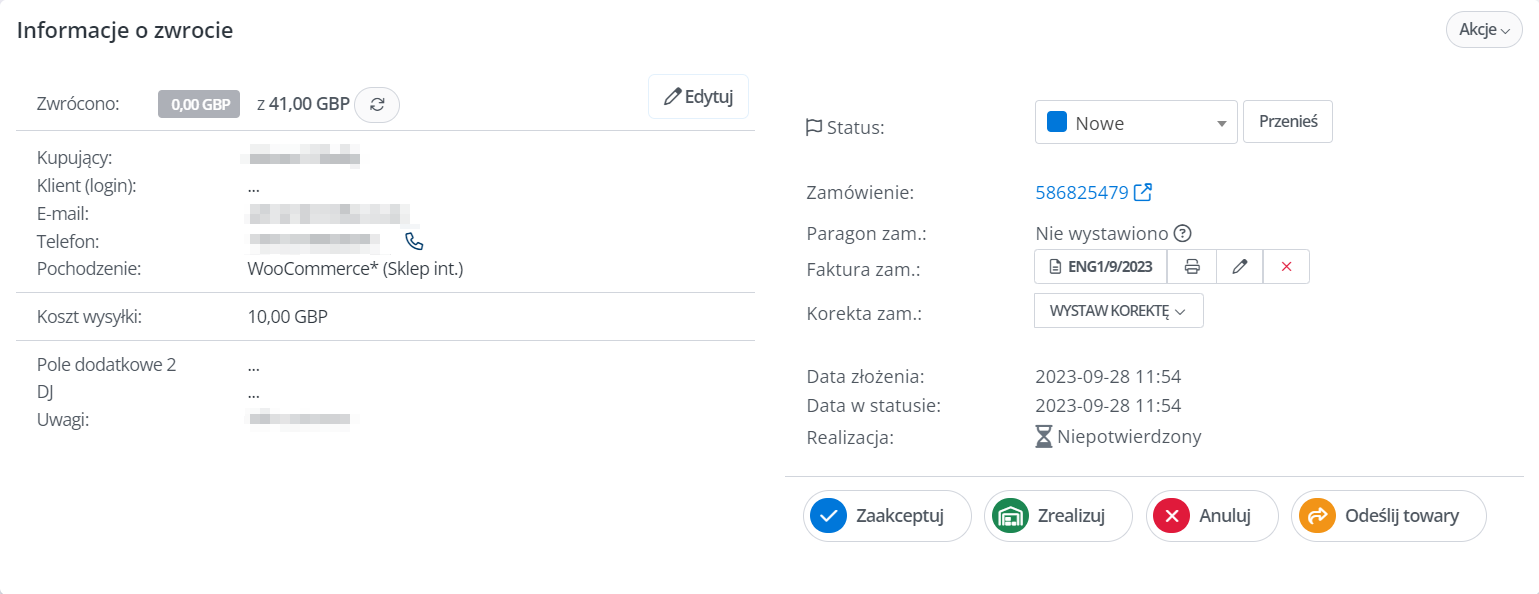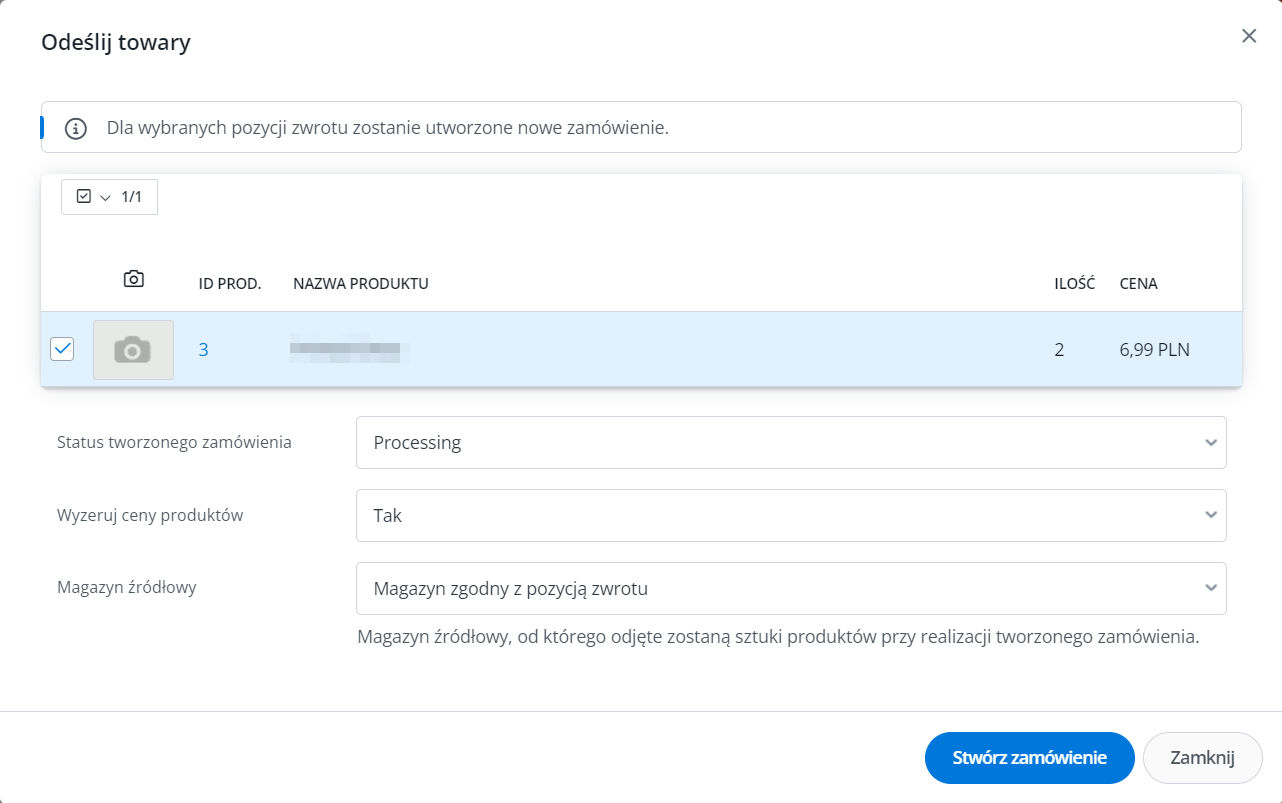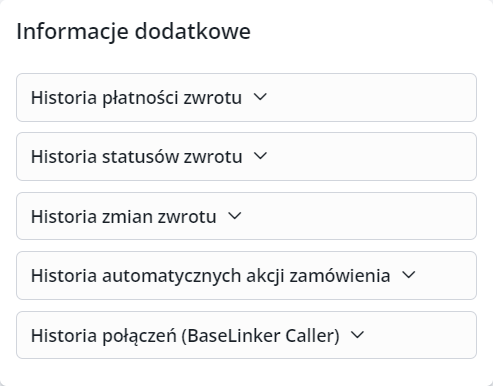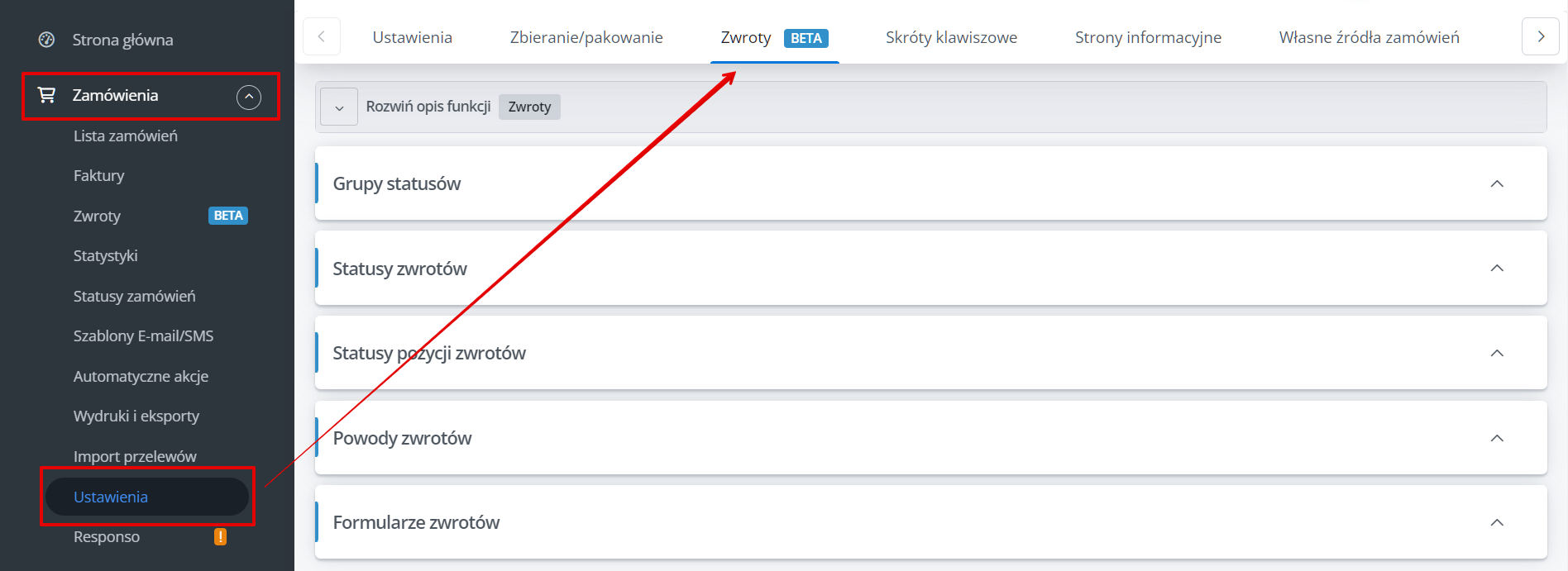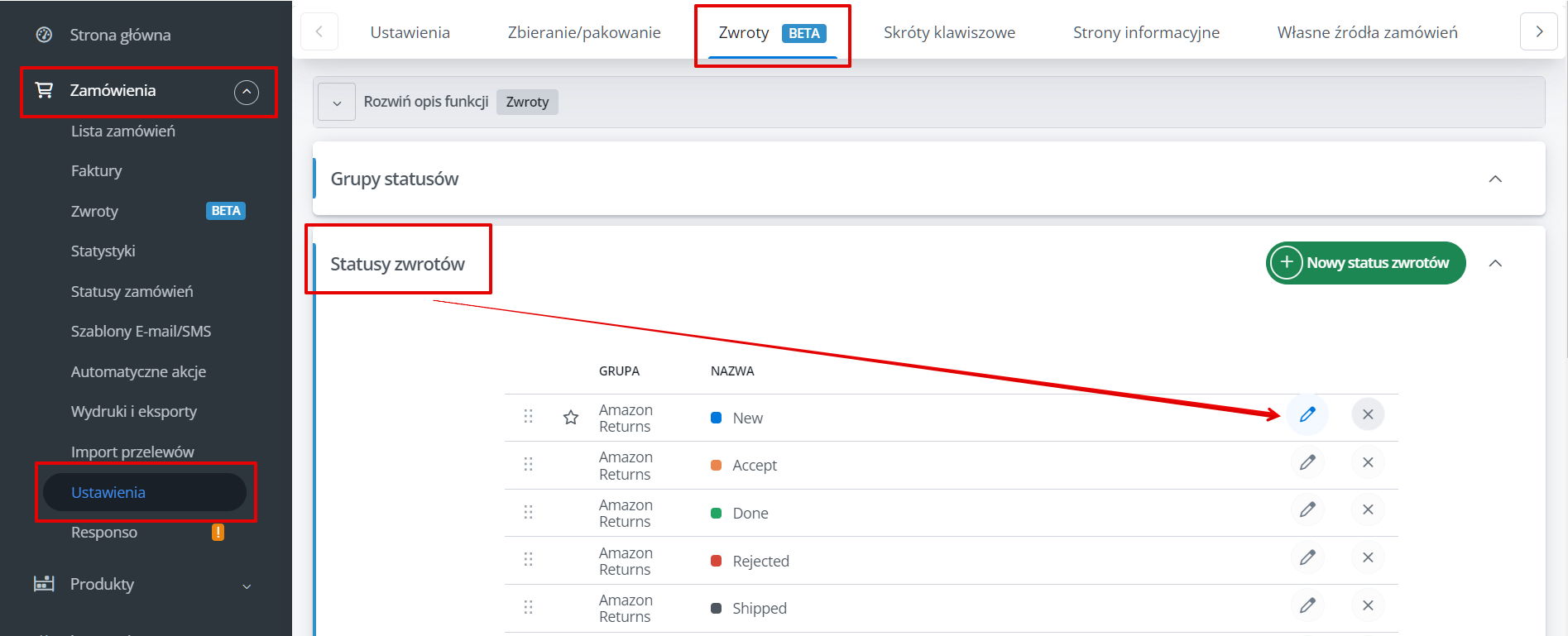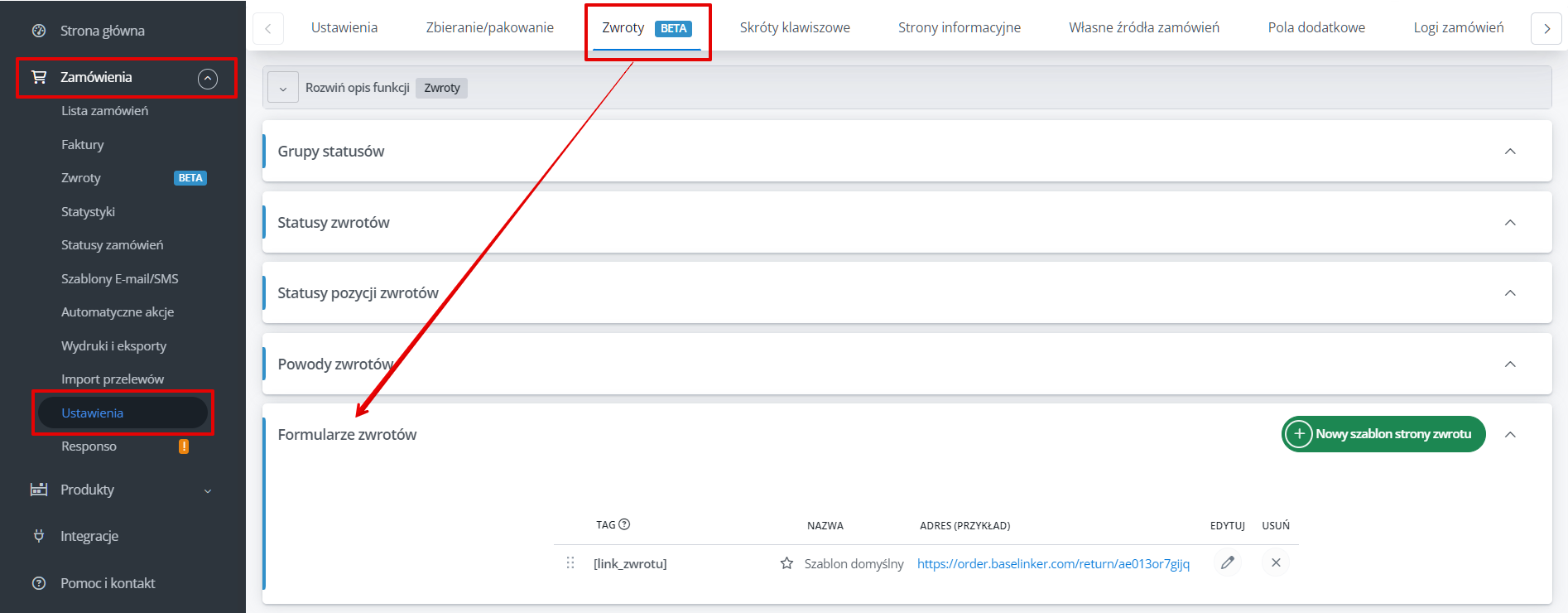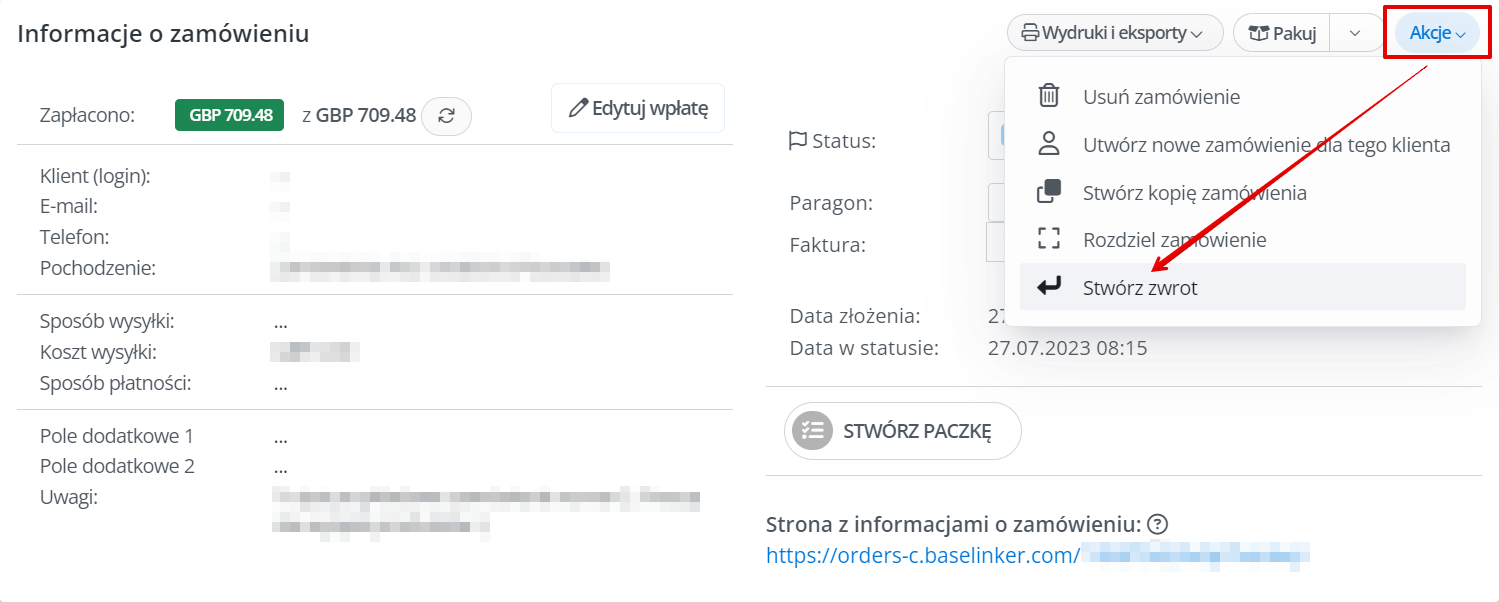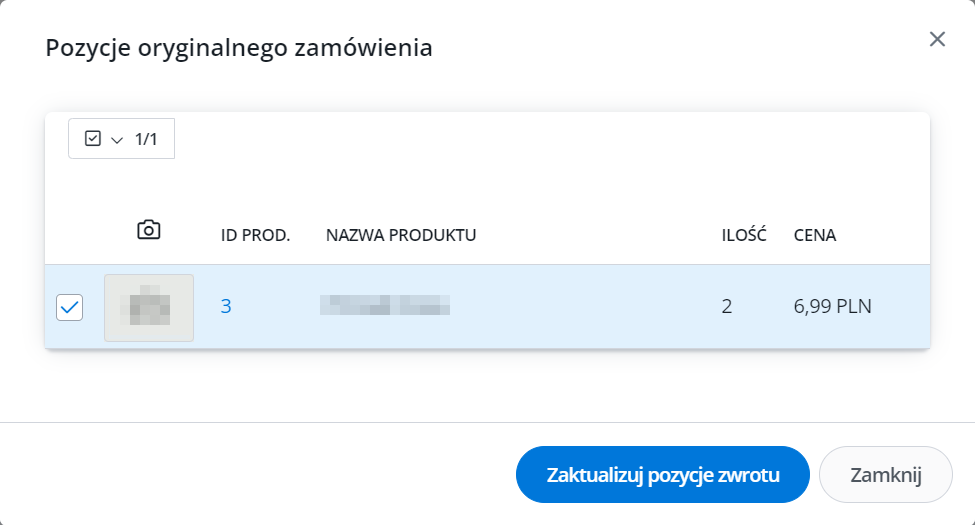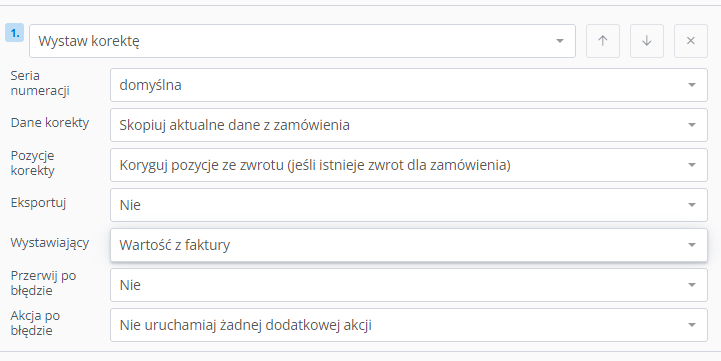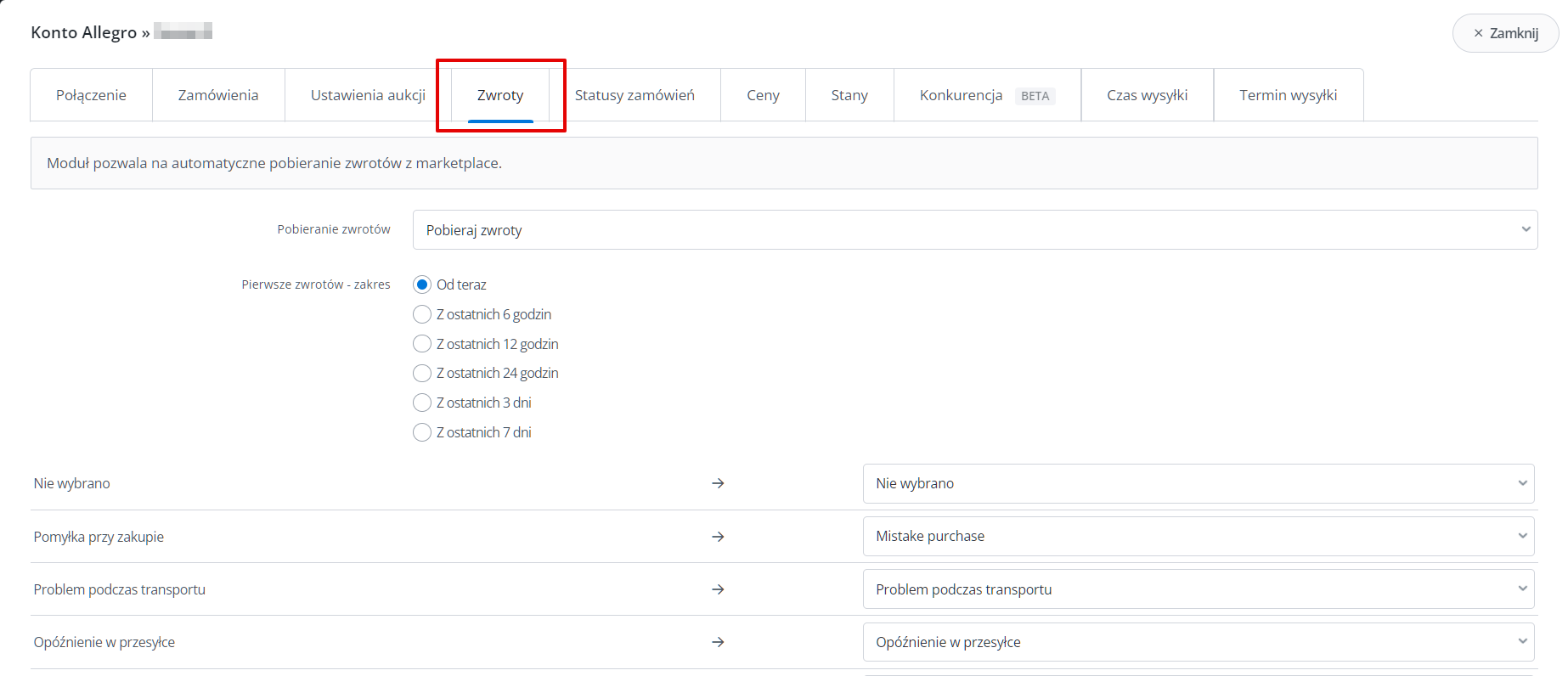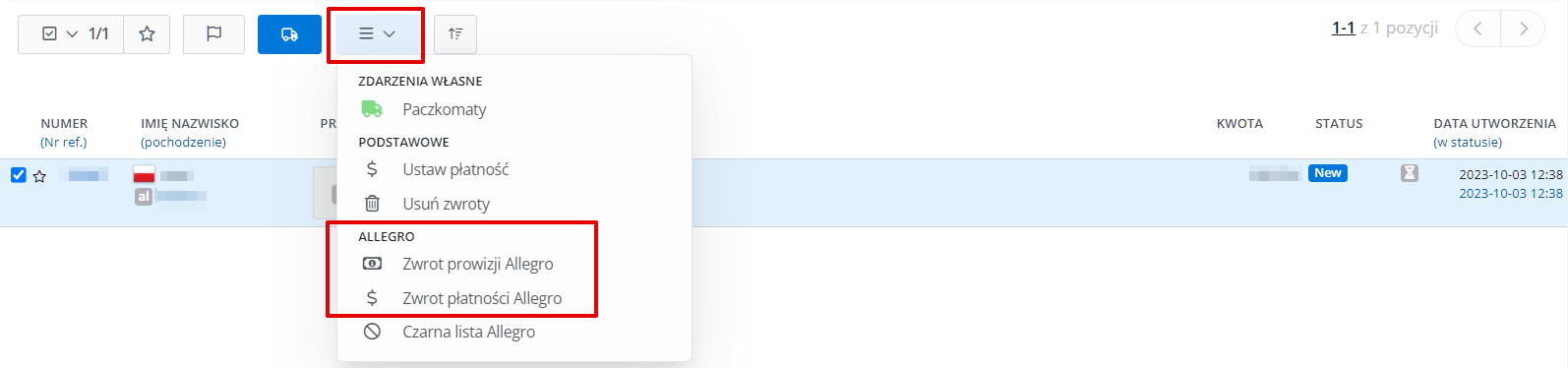System RMA został zaprojektowany w taki sposób, aby, jak zawsze, zapewnić dużą elastyczność działania. Ma zastosowanie w wielu przypadkach:
- zwroty (gdy klient odsyła część lub całe zamówienie);
- reklamacje/wymiany (gdy klient odsyła towar, a sprzedawca wysyła mu inną sztukę);
- naprawy (gdy klient odsyła towar, jest on procesowany i wysyłany ponownie do klienta).
Lista zwrotów
Przechodząc do Zamówienia ➝ Zwroty, zobaczysz listę zwrotów. Jest ona podobna do listy zamówień.
Na liście zwrotów zobaczysz wszystkie utworzone w systemie zwroty. Możesz wyświetlić jedynie zwroty w określonym statusie.
W każdym zwrocie zobaczysz informacje takie jak:
- numer i numer referencyjny (jeśli ma zastosowanie);
- imię i nazwisko kupującego/zgłaszającego zwrot;
- pochodzenie zamówienia, którego dotyczy zwrot;
- przedmioty;
- kwota zwrotu;
- status;
- data utworzenia;
- data przeniesienia do aktualnego statusu.
Z poziomu listy zwrotów możesz masowo zmienić status zwrotów, utworzyć dla nich etykiety, a także wykonywać akcje:
- zdarzenia własne;
- systemowe (Ustaw płatność, Usuń zwroty oraz dla zamówień z Allegro Zwrot prowizji Allegro, Zwrot płatności Allegro, Czarna lista Allegro).
Listę zwrotów możesz filtrować i sortować. Za pomocą fioletowego przycisku +Stwórz zwrot dodasz nowy zwrot.
Karta zwrotu
Karta zwrotu przypomina kartę zamówienia. Znajdują się na niej również niektóre dane o zamówieniu, którego dotyczy zwrot (przesyłki, wiadomości, dokumenty sprzedaży, historia automatycznych akcji zamówienia).
Lista produktów
W pierwszej części karty zwrotu, pod jego numerem, imieniem i nazwiskiem kupującego oraz datą utworzenia zwrotu, znajduje się lista produktów.
Lista produktów, poza podstawowymi danymi produktu, które znajdują się na karcie zamówienia, zawiera również powód zwrotu, uwagi, status oraz magazyn, na który produkt zostanie zwrócony.
Powód zwrotu ustawisz w edycji produktu. W tym samym miejscu możesz również zmienić liczbę zwracanych towarów.
Informacje o zwrocie
Poniżej listy produktów dostępne są podstawowe informacje o zwrocie takie jak: status płatności, pochodzenie zamówienia, kupujący, status zwrotu, czy numer zamówienia, którego dotyczy zwrot (jeżeli dostępny).
Zobaczysz tu również dokumenty sprzedaży i wystawisz korektę faktury.
W prawym dolnym rogu widoczna jest informacja o realizacji zwrotu:
 – zwrot oczekuje na akceptację ze strony sprzedającego (Zaakceptuj lub Anuluj);
– zwrot oczekuje na akceptację ze strony sprzedającego (Zaakceptuj lub Anuluj); – zwrot zaakceptowany (Zaakceptuj) przez sprzedającego, oczekiwanie na przesyłkę zwrotną;
– zwrot zaakceptowany (Zaakceptuj) przez sprzedającego, oczekiwanie na przesyłkę zwrotną;-
 – zwrot przyjęty i rozpatrzony pozytywnie (Zrealizuj), stany magazynowe zostały przywrócone;
– zwrot przyjęty i rozpatrzony pozytywnie (Zrealizuj), stany magazynowe zostały przywrócone;  – zwrot został odrzucony (Anuluj), produkty nie zostaną przywrócone na stan.
– zwrot został odrzucony (Anuluj), produkty nie zostaną przywrócone na stan.
W przypadku naprawy bądź wymiany towaru możesz skorzystać z przycisku Odeślij towary.
Opcja ta spowoduje utworzenie nowego zamówienia, z danymi klienta ze zwrotu oraz pochodzeniem Wymiana po zwrocie.
Przesyłki
Do zwrotu pobierane są numery przewozowe z zamówienia, którego dotyczy zwrot.
Informacje dodatkowe
W przypadku zwrotu pobranego z marketplace, w sekcji Informacje dodatkowe, podobnie jak w zamówieniu, na górze znajdziesz numer transakcji, której dotyczy zwrot oraz pozostałe dane pobrane z platformy (sposób wysyłki, płatności, czy zamówienie było SMART w przypadku Allegro itp.).
- Historia płatności zwrotu zawiera informacje o ręcznie ustawionym zwrocie wpłaty.
- Historia statusów zwrotu zawiera informacje o statusie całego zwrotu.
- Zmiany statusów pozycji zwrotu znajdują się w sekcji Historia zmian zwrotu.
- Historia automatycznych akcji zamówienia zawiera zarówno akcje wykonane dla zwrotu jak i również historię akcji automatycznych wykonanych dla zamówienia.
Wymiana wiadomości
Jeżeli zwrot powiązany jest z klientem i/lub zamówieniem, w sekcji Wymiana wiadomości możesz wysłać wiadomość do zwracającego – w takim sam sposób jak z poziomu karty zamówienia.
Do tej sekcji zostanie również pobrana historia wiadomości i komentarzy dotycząca powiązanego zamówienia.
Ustawienia zwrotów
Ustawienia zwrotów znajdziesz w sekcji Zamówienia ➝ Ustawienia ➝ Zwroty.
Grupy statusów
Statusy zwrotów, podobnie jak zamówień, możesz przydzielić do odpowiednich grup, aby łatwiej nimi zarządzać.
Grupę statusów utworzysz w sekcji Zamówienia ➝ Ustawienia ➝ Zwroty ➝ Grupy statusów ➝ +Nowa grupa statusów.
W ustawieniach zwrotów możesz również usunąć utworzoną wcześniej grupę oraz zmienić jej nazwę.
Statusy zwrotów
Nowy status zwrotu dodasz w sekcji Zamówienia ➝ Ustawienia ➝ Zwroty ➝ Statusy zwrotów ➝ +Nowy status zwrotów.
Każdy status może posiadać swój kolor, nazwę oraz być przypisany do wybranej grupy.
Możesz modyfikować te dane dla istniejącego już statusu z poziomu jego edycji.
Statusy pozycji zwrotów
W sekcji Zamówienia ➝ Ustawienia ➝ Zwroty ➝ Statusy pozycji zwrotów możesz dodawać i zarządzać statusami zwrotów poszczególnych produktów w zwrocie.
Każdy status posiada swój kolor, nazwę oraz przypisany magazyn, na który ma zostać zwrócony towar.
Dla utworzonych już statusów możesz modyfikować te dane w dowolnym momencie.
Powody zwrotów
W sekcji Zamówienia ➝ Ustawienia ➝ Zwroty ➝ Powody zwrotów dodasz i zmodyfikujesz dostępne w systemie powody, z jakich kupujący zwrócił dany produkt.
Każdy powód powinien mieć swoją nazwę oraz typ:
- Zwrot,
- Wymiana,
- Naprawa.
Formularze zwrotów
W sekcji Zamówienia ➝ Ustawienia ➝ Zwroty ➝ Formularze zwrotów utworzysz i skonfigurujesz strony zgłaszania zwrotów dla klientów. W tym miejscu dostępne są również linki do poszczególnych formularzy.
Podczas tworzenia/edycji formularza zwrotu należy skonfigurować:
- Nazwa pomocnicza;
- Źródła zamówień – wybierz dla zamówień, z jakich źródeł formularz ma być dostępny;
- Okienko czasowe – liczba dni, przez które formularz będzie dostępny (od daty złożenia zamówienia);
- Język strony zwrotu;
- Produkty wykluczone ze zwrotów – jeśli nie przyjmujesz zwrotów niektórych produktów, w tym miejscu możesz je wyszczególnić. Takie produkty nie będą dostępne na formularzu zwrotu;
- Nagłówek – tekst lub obrazek;
- Link do FAQ – w tym miejscu możesz wprowadzić link do swojego FAQ na temat zwrotów;
- Link w przypadku braku ID zamówienia – strona, do której użytkownik będzie przenoszony po kliknięciu w odnośnik Nie masz numeru zamówienia? na stronie logowania do formularza zwrotu;
- Link do przycisku ‘Gotowe’ – strona, do której klient ma być przekierowany po kliknięciu Gotowe po złożeniu zwrotu;
- Status wysyłki – wybierz, czy zwrot może zostać zgłoszony na każdym etapie realizacji zamówienia, czy tylko dla zamówień, dla których jest w systemie utworzona przesyłka;
- Wymagaj potwierdzenia przez sprzedawcę;
- Etykieta zwrotna – możesz wybrać, czy etykieta zwrotna ma być dostępna do pobrania (jeśli utworzona) czy wyświetlić instrukcję zwrotu (własny tekst):
- Format pliku/Instrukcja zwrotu – zależnie od opcji wybranej powyżej, możesz wybrać format etykiety do pobrania lub wpisać własny tekst jako instrukcję zwrotu.
Tworzenie zwrotu
Zwrot możesz utworzyć z poziomu karty zamówienia lub listy zwrotów.
Tworzenie zwrotu z poziomu karty zamówienia
Na karcie zamówienia, w sekcji Informacje o zamówieniu wybierz Akcje ➝ Stwórz zwrot.
Zobaczysz okno Odeślij towary, w którym należy potwierdzić chęć utworzenia zwrotu. Możesz również wybrać, czy uwzględnić w zwrocie koszt dostawy.
Kolejne okno to Pozycje oryginalnego zamówienia, w którym zaznaczysz, które produkty mają znaleźć się w zwrocie.
Tworzenie zwrotu z poziomu listy zwrotów
Dodanie nowego zwrotu możliwe jest również w sekcji Zamówienia ➝ Zwroty ➝ +Stwórz zwrot.
Możesz utworzyć zwrot:
- niezależny;
- dla dostępnego w systemie zamówienia;
- powiązany z klientem.
Automatyczne akcje
Aktualnie w systemie dostępnych jest 7 zdarzeń dotyczących zwrotów:
- Utworzono zwrot dla zamówienia;
- Zmieniono status zwrotu – jako warunek należy wybrać status, po ustawieniu którego automatyzacja ma być wywoływana;
- Zaakceptowano zwrot;
- Zrealizowano zwrot;
- Odrzucono zwrot;
- Zwrócono płatność za zamówienie;
- Zwrócono niepoprawną płatność za zamówienie.
Bezpośrednio ze zwrotami związane są również akcje:
- Stwórz zwrot – dla zamówień, które spełnią wybrane warunki, zostanie utworzony zwrot zawierający wszystkie pozycje zamówienia;
- Zmień status zwrotu – należy wybrać, jaki status ma być ustawiany przez automatyzację;
- Zmodyfikuj zwrot – wybierz pole, które chcesz zmienić oraz jego wartość;
- Zaakceptuj zwrot;
- Zrealizuj zwrot;
- Anuluj zwrot;
- Zwrot prowizji Allegro (dla pozycji zwrotu);
- Zwrot płatności Allegro (dla pozycji zwrotu).
Na podstawie danych ze zwrotu możesz również automatycznie tworzyć korekty faktur.
Zwroty z marketplace’ów (Allegro i Pigu)
W ustawieniach integracji marketplace (Integracje ➝ Konto Allegro ➝ Zwroty) włączysz pobieranie zwrotów do systemu. Funkcjonalność jest aktualnie dostępna dla Allegro oraz marketplace'ów PHH Group. Możesz wybrać zakres czasu, od jakiego czasu wstecz pobrać zwroty.
W tym miejscu możesz również zmapować statusy zwrotów marketplace ze statusami dostępnymi w systemie.
Zwrot pobrany z Allegro/Pigu posiada numer systemowy oraz numer zwrotu z marketplace (nr referencyjny).
W przypadku Allegro możesz również bezpośrednio z BaseLinkera wykonać zwrot środków oraz wystąpić o zwrot prowizji za zamówienie. Dokonasz tego z poziomu listy zamówień lub listy zwrotów, wybierając odpowiednią akcję. Możesz również wykorzystać w tym celu wspomniane wcześniej automatyczne akcje.
Numer przesyłki zwrotnej pobierany jest z Allegro do sekcji Przesyłki.
FAQ
Z jakich marketplace'ów możliwe jest pobieranie zwrotów?
Na chwilę obecną możliwe jest jedynie pobieranie zwrotów z Allegro, w przyszłości taka opcja powinna pojawić się również dla takich marketplace'ów jak Amazon oraz eBay.
Czy moduł obsługuje wystawianie korekt oraz częściowych zwrotów płatności?
Jak najbardziej, zachęcamy do zapoznania się z artykułem Zwroty.
Czy jest możliwość edycji produktu w zwrocie (np. gdy wysyłamy jedynie element zamienny)?
Tak, produkty na karcie zwrotu mogą być edytowane.
Czy w formularzu musi być nr zamówienia z BaseLinkera czy może być też ze sklepu?
Niestety na chwilę obecną nie ma możliwości posługiwania się numerem zamówienia ze sklepu.
Czy informacja o zwrocie widoczna jest w karcie oryginalnego zamówienia?
Tak, informacje o zwrotach są widoczne na karcie zamówienia.
Czy w formularzu zwrotu klient może dołączyć zdjęcie?
Na chwilę obecną mogą Państwo utworzyć pole dodatkowe, którego typ zostanie ustawiony na 'plik'. Wówczas będą mogli Państwo dodać zdjęcie do danego zwrotu.
Czy można wygenerować zbiorcze zestawienie zwrotów z danego miesiąca?
Na chwilę obecną z poziomu sekcji Zwroty nie ma możliwości tworzenia wydruków. Niewykluczone, że taka funkcjonalność pojawi się w niedalekiej przyszłości.
Czy po ręcznym dodaniu zwrotu zostanie zwiększony stan magazynowy zwracanego produktu?
Stan produktu w magazynie zwiększy się po kliknięciu przycisku Zrealizuj na karcie zwrotu. Zrealizowanie zwrotu można również wywołać akcją automatyczną.
Czy na karcie zwrotu jest możliwość podania przez klienta danych do przelewu?
Aktualnie nie ma takiej możliwości. Klient podaje produkty do zwrotu i powód zwrotu.
Czy można dodać zdarzenia własne w panelu zwrotów?
Można dodać przyciski zdarzeń własnych do karty zwrotu oraz listy zwrotów.
Czy można zwrócić obniżoną kwotę za produkt?
Tak, zmieniając cenę produktu w zwrocie, można zmienić zwracaną kwotę.
Czy można zrobić formularz zwrotu w swojej domenie?
Aktualnie nie ma jeszcze takiej możliwości.
Co w przypadku sprzedaży takich samych produktów tylko w różnych rozmiarach? W formularzu nie widać rozmiarów do wyboru (czy szczegółów produktu), więc klient nie wie, który produkt zaznaczyć do zwrotu
Jeżeli rozmiar nie jest wyszczególniony w nazwie, można go podać w parametrach produktu – są one wyświetlane w formularzu zwrotu.
Termin 14 dni liczony jest od daty złożenia zamówienia czy daty odebrania przesyłki?
Czas liczony jest od momentu złożenia zamówienia.
Czy w BaseLinkerze dostępne są statystyki dotyczące zwrotów?
Aktualnie jeszcze nie.
Czy do zwrotu można dołączyć zdjęcie produktu?
Plik jpg można dodać do pola dodatkowego typu Plik.
W jaki sposób przyjąć towar na magazyn, jeżeli magazyn główny jest w Subiekcie?
Na chwilę obecną nie ma takiej możliwości.
Czy można ustawić akcję automatyczną, która po zaakceptowaniu zwrotu z Allegro wykona zwrot środków?
Można stworzyć akcję automatyczną, która będzie zlecać zwrot środków na Allegro na podstawie zwrotów, jednak należy pamiętać, że zwroty z Allegro są automatycznie akceptowane, więc konieczne byłoby wykorzystanie innego zdarzenia głównego.
Czy będzie można wgrywać korekty z zewnętrznych systemów przez API?
Możliwe że taka opcja zostanie dodana w przyszłości, zapraszamy do śledzenia naszego bloga, gdzie pojawiają się wpisy na temat najnowszych aktualizacji.
Czy klient może zrobić 2 zwroty do tego samego zamówienia?
Nie, za pomocą formularza można zgłosić zwrot tylko raz.
Czy można zaakceptować tylko wybrane produkty zwrotu z listy, a pozostałe odrzucić?
Aktualnie zwrot może zostać zaakceptowany lub odrzucony tylko w całości.
Czy jest możliwość wywoływania automatycznych akcji po zmianie statusu pozycji zwrotów?
Na ten moment akcje wywoływane mogą być zmianą statusu, ale tylko dla całego zwrotu.